Vorlagen
Vizual Vorlagen fassen mehrere vorkonfigurierte Vizuals zu einem neuen zusammen. Wird eine vorhandene Vorlage in eine Ansicht gezogen, werden automatisch alle enthaltenen Vizuals erzeugt. Dabei greift ein Typ- Instanzkonzept. Wird die Vorlage abgeändert, passen sich automatisch sämtliche Instanzen der Vorlage an.
Vorlage erstellen
Zum Erstellen einer Vorlage müssen mehrere Vizuals selektiert und im Kontextmenü auf Als Vorlage Speichern geklickt werden. Nach erfolgreichem Speichern steht die Vorlage im Objektbaum zur Verfügung und kann per Drag & Drop in eine Ansicht gezogen werden.
Instanzen / Vorlage editieren
Nach der Selektion einer Instanz wird die Referenzliste angezeigt. Einzelne Referenzen wie beispielsweise ein Datenpunkt können anschließend für die Instanz angepasst werden. Um einzelne Vizuals innerhalb einer Instanz im Detail zu bearbeiten, müssen diese per Shift + Klick selektiert werden. Die Funktion Instanz zurücksetzen bietet die Möglichkeit sämtliche gemachten Änderungen an den Vizuals der Instanz wieder auf die Vorlage zurückzusetzen. Geänderte Referenzen bleiben dabei erhalten und werden nicht zurückgesetzt.
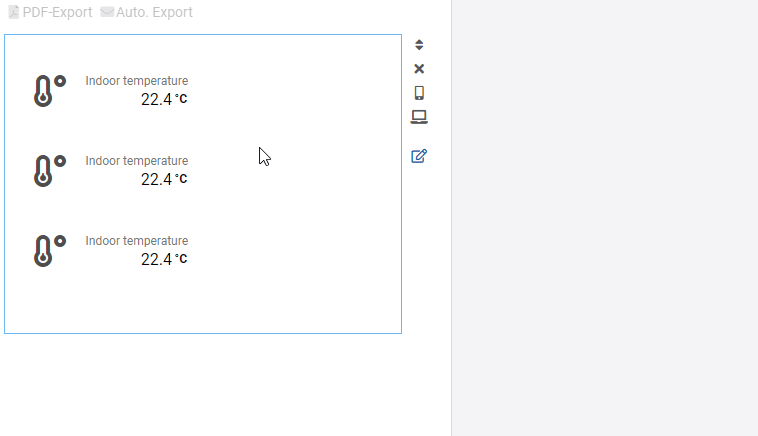
Über die Funktion Vorlage speichern wird die originale Vorlage mit sämtlichen gemachten Konfigurationen der ausgewählten Instanz überschrieben. Anschließend passen sich alle anderen Instanzen an, außer eine Eigenschaft wurde bereits an der anderen Instanz abgeändert.
Hinweis: Um eine Vorlage abzuändern ist es sinnvoll, eine neue Instanz zu erstellen und nur die gewünschte Eigenschaft abzuändern und anschließend zu speichern.
Vizuals hinzufügen / löschen
In der Instanz können einzelne Vizuals selektiert und gelöscht werden. Dies ist unabhängig von der Vorlage möglich. Um ein weiteres Vizual zu einer Vorlage hinzuzufügen, muss dieses gemeinsam mit einer Instanz selektiert werden und über das Kontextmenü Als Vorlage speichern ausgeführt werden.